Cum să gestionați RGB pe un monitor extern pe Windows 10
Monitoarele externe vin cu setările proprii pentru gestionarea luminozității, contrastului și valorilor RGB. Valorile RGB sunt setate în mod normal după profilul de culoare pe care îl utilizați, însă monitorul poate avea controale pentru modificarea acestor valori. Dacă nu, sau dacă butoanele monitorului dvs. sunt rupte, puteți utiliza o aplicație numită ClickMonitorDDC.
RGB pe un monitor extern
ClickMonitorDDC are atât o versiune portabilă, cât și o versiune de instalator. Aplicația poate gestiona RGB pe un monitor extern, precum și luminozitatea, contrastul și volumul.
Rulați aplicația și selectați-vă monitorul extern. Selectați caseta de selectare RGB și deschideți lista verticală de lângă ea. Selectați profilurile de culoare User1 sau User2 dacă celelalte două nu au valori RGB care arată bine pe monitor.
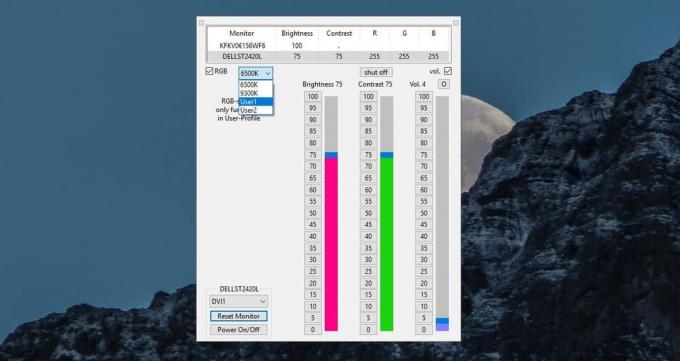
După ce ați selectat profilul de culoare, puteți personaliza valorile RGB. Utilizați glisoarele pentru a modifica valorile respective. Ta profilul culorilor monitorului se va actualiza în timp real pentru a reflecta noile valori.

Dacă ați setat din greșeală valori care îngreunează ecranul, puteți face clic pe butonul Resetare monitor din partea de jos pentru a-l readuce la setările sale implicite.
Luminozitatea, contrastul și setări de volum funcționează la fel și sunt resetate atunci când utilizați opțiunea Resetare monitor.
Pentru afișajele interne, adică, cele atașate la un laptop, nu puteți modifica profilul culorilor și, prin urmare, nu puteți modifica valorile RGB.
Monitoarele externe permit utilizatorilor să modifice aceste setări. De asemenea, puteți modifica profilul de culoare setat pentru un monitor extern. Dacă aveți un monitor extern care nu vă permite să schimbați aceste setări, merită să încercați această aplicație să vedeți dacă le puteți schimba.
ClickMonitorDDC adaugă pictograme în tava de sistem care raportează valoarea luminozității, contrastului și volumului setat pentru monitorul extern. Dacă treceți mouse-ul peste aceste pictograme, puteți vedea informații suplimentare despre valoarea RGB. Nu va raporta cifrele setate pentru afișarea internă, însă volumul pe care îl raportează va fi acela pentru volumul sistemului și nu pentru monitor.
Dacă doriți să modificați valorile RGB ale unui afișaj intern, veți vedea că este excepțional de dificil și este posibil să nu fie sigur. Puteți încerca să verificați setările pentru placa dvs. grafică și vă poate ajuta. GPU-ul dvs. dedicat nu vă va fi de folos aici, deoarece nu vă afișează afișajul.
Căutare
Postări Recente
FireAlpaca: Editor puternic de imagini cu bomboane pentru ochi cu suport pentru strat
Când vine vorba de editare foto, Adobe Photoshop poate face clic pe...
Creați grupuri de aplicații, site-uri web și fișiere pentru a le lansa împreună
Imediat ce pornesc computerul, există o serie de instrumente și sit...
Convertiți mașina fizică și VMDK în format VHD VMware
Ați vrut vreodată să convertiți imaginea discului virtual VMDK în i...



